
În acest articol, voi arăta în mod clar cum să punem o parolă pentru arhiva RAR, ZIP sau 7Z atunci când se utilizează Winrar Arhistery, 7-Zip și WinZip. În plus, există o instrucțiune video de mai jos, unde toate operațiunile necesare sunt afișate vizuale. Vedeți și: cel mai bun arhivator pentru ferestre.
Instalarea parolei pentru arhivele ZIP și RAR în WinRAR
Winrar, în măsura în care pot judeca - cel mai comun arhivă din țara noastră. De la el și să începem. În Winrar, puteți crea arhive RAR și ZIP și puteți instala parole pe ambele tipuri de arhivă. Cu toate acestea, criptarea numelor de fișiere este disponibilă numai pentru RAR (respectiv, în ZIP pentru a extrage fișierele necesare pentru a introduce parola, dar numele fișierelor vor fi vizibile fără ea).
Prima modalitate de a face o arhivă cu o parolă în WinRAR - selectați toate fișierele și folderele pentru camera din arhiva din folderul din explorator sau pe desktop, faceți clic pe ele cu butonul din dreapta al mouse-ului și selectați elementul de meniu contextual (dacă există) "Adăugați la arhivă ..." cu pictograma Winrar.

O fereastră pentru crearea unei arhive în care, în plus față de selectarea tipului de arhivă și locația acestuia, puteți face clic pe butonul "Setare parolă", după care introduceți-l de două ori, dacă este necesar, activați criptarea numelui fișierului (numai RAR numai ). După aceea, faceți clic pe OK și o dată OK în fereastra creației de arhivă - Arhiva va fi creată cu o parolă.

Dacă nu există niciun element în meniul contextual din partea dreaptă, pentru a adăuga un WinRAR la arhivă, puteți porni pur și simplu arhivarea, selectați fișiere și foldere pentru a arhiva în acesta, faceți clic pe butonul "Adăugați" din panoul de sus, după care Faceți aceeași arhivă a pașilor de instalare a parolei.
Și o altă modalitate de a pune o parolă la arhivă sau la toate arhivele, în viitor creat în WinRAR - faceți clic pe tastă la tasta din stânga de mai jos în bara de stare și setați parametrii de criptare necesari. Dacă este necesar, instalați marca "Utilizare pentru toate arhivele".
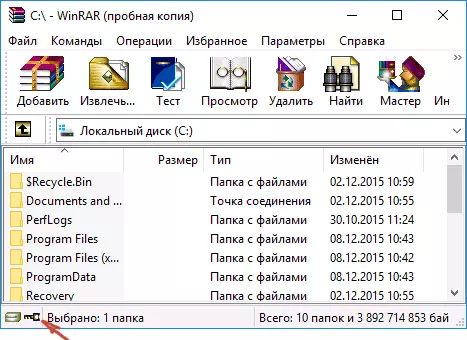
Crearea unei arhive cu parola în 7 zip
Cu ajutorul unui arhivator gratuit de 7 zip, puteți crea fișiere 7Z și ZIP, setați o parolă pe ele și selectați tipul de criptare (și puteți despacheta RAR). Mai precis, puteți crea alte arhive, dar setați parola este posibilă numai cu două tipuri de mai sus.
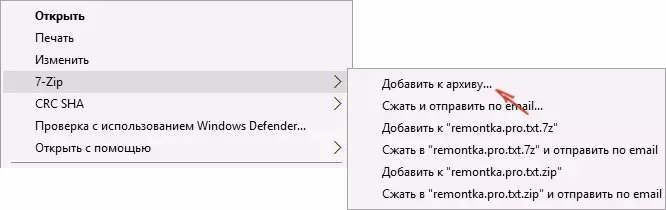
La fel ca în Winrar, în 7 zip, crearea unei arhive este posibilă folosind elementul de meniu contextual "Adăugați la arhivă" din secțiunea Zip Zip sau din fereastra principală a programului utilizând butonul Adăugare.
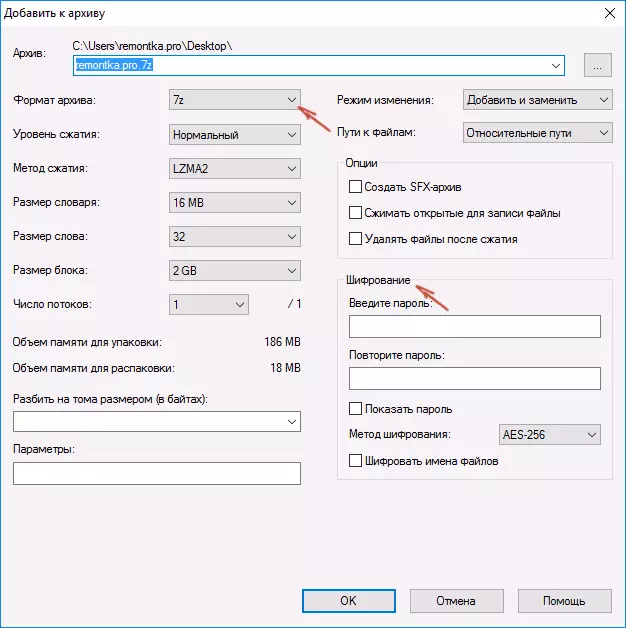
În ambele cazuri, veți vedea aceeași fereastră pentru adăugarea de fișiere în arhivă, în care, atunci când selectați 7Z (implicit) sau zip, criptarea va fi disponibilă, iar criptarea fișierului este de asemenea disponibilă pentru 7z. Doar setați parola dorită, dacă doriți, activați Ascundeți numele fișierelor și faceți clic pe OK. Ca metodă de criptare, vă recomandăm AES-256 (Zipcrypto are și pentru ZIP).
În Winzip.
Nu știu dacă cineva este folosit de Kinzip Arhiver, dar obișnuia să folosească și, prin urmare, cred că are sens să o menționez.
Cu WinZip, puteți crea arhive zip (sau zipx) cu criptare AES-256 (implicit), AES-128 și moștenire (același zipcrypto). Puteți să o faceți în fereastra principală a programului, pornind parametrul corespunzător din panoul din dreapta și apoi setați parametrii de criptare mai jos (dacă nu le specificați, atunci când adăugați fișiere în arhivă, vi se va cere pur și simplu Specificați parola).

Când adăugați fișiere în arhivă utilizând meniul contextual al exploratorului, în fereastra de creație de arhivă, verificați elementul "Criptare de fișiere", faceți clic pe butonul "Adăugați" din partea de jos și setați parola la arhivă după aceea.
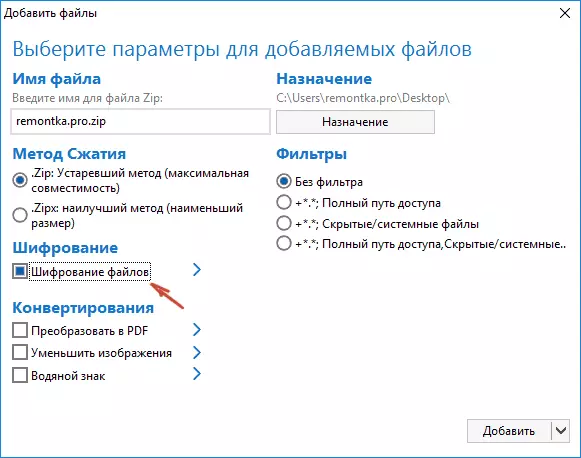
Instrucțiuni video.
Și acum promis video despre cum să punem o parolă pentru diferite tipuri de arhive în diferite arhite.
În concluzie, voi spune că majoritatea personal am încredere în arhivele criptate de 7z, în continuare "Winrar (în ambele cazuri cu criptarea numelor de fișiere) și ultima dată - ZIP.
Primul 7 zip este specificat datorită faptului că utilizează criptarea fiabilă AES-256, este posibilă criptarea fișierelor și, spre deosebire de WinRAR, este open source - prin urmare, dezvoltatorii independenți au acces la codul sursă și acest lucru la rândul său Minimizează probabilitatea de vulnerabilități pre-eșantionare.
